前回は、新ダイナミック関数の中でも一番代表的なFILTER関数を紹介しました
今回は、並べ替えを行う新ダイナミック関数である、「SORT関数」を紹介します
このSORT関数で行う並べ替えは、関数でなくても他の機能で行えます
それでも、このSORT関数を活用する大きなメリットが2点あります
目次
SORT関数を使うメリット
組み合わせ活用
前述のように、並べ替えならば他の機能で行えます
SORT関数の醍醐味は他の関数との組み合わせです
・FILTER関数でデータ抽出 ➡ SORT関数で並べ替え
・SORT関数で並べ替え➡SUMIFS関数で並べ替えられたデータを集計
こちらの組み合わせ方法については、また別な記事で解説します
列の並べ替え
SORT関数は列方向でも並べ替えが行えます
今までのエクセルの並べ替え機能でも、列の並べ替えが行えます
今までの並べ替え機能との違いは、データ自体を並び変えるのではなく、他の箇所に出力されたデータを並び変える点です
SORT関数のメリットを2つ解説したところで、本格的な解説を始めます
通常の並び替え/基準1つ
今回使用するデータは次のデータです
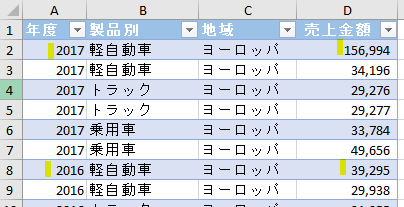
まずは、上のデータの「年度」列を昇順で並び変えてみましょう
SORT関数の書き方
SORT関数の書き方は次の通りです
=SORT(①範囲 , ②基準, ③順序)
①範囲➡並び替え範囲(テーブルを範囲として使用可能)
②基準➡並び替えを行う列位置を1から始まる数字で指定
③順序➡1:昇順、-1:降順
並び替えの実際
並び替え範囲を「Data」というテーブル名にてテーブル化した上で、実際にSORT関数の並び替えを行います
左から1列目を基準に昇順で並び替え
この場合、SORT関数は次の通りに指定します
=SORT(Data,1,1)
すると、次のGIF画像の通りに並び替えが行われます
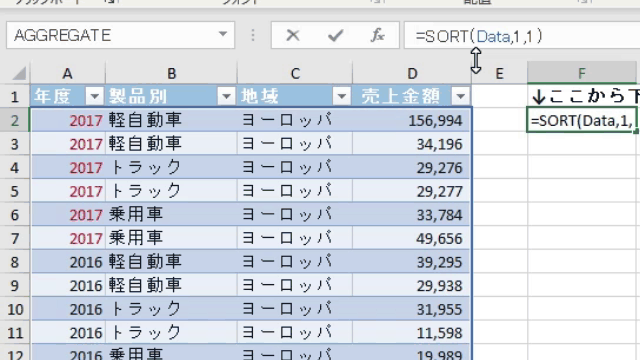
通常の並び替え/基準2つ
並び替えの基準が2つの場合には、前述のSORT関数の書き方が違ってきます
=SORT(①範囲 , ②基準, ③順序)
基準が2つの場合には、②基準及び③順序ともに書き方の工夫が必要です
波括弧を使用して、2つの基準と順を書けるようにします
・例1:②{1,1}、③{-1,1}
・例2:②{1,4}、③{1,-1}
ここで注意点ですが、2つの基準ともに昇順(降順)の場合でも、③は波括弧/{}で指定します
並び替えの実際
データは前のデータをそのまま使用します
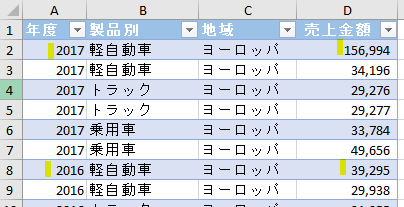
今回は、②の基準を「年度」と「売上金額」の2つにします
そして、年度は昇順にて並び替え、売上金額は降順で並び替えます
この場合の②と③の書き方は次の通りです
・②基準➡{1,4}
・③順序➡{1,-1}
では、実際に並び替えを行います
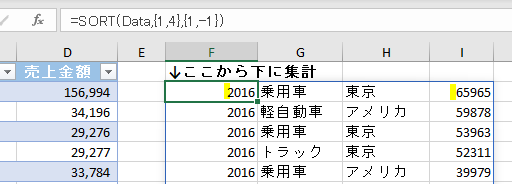
列の並び替え
列の並び替えを行う場合には、4つめの引数を指定します
=SORT(C2:P5,4,-1,TRUE)
4つ目の引数に「TRUE」を指定すると列の並び替えとなります
今回使用するデータは次のデータです
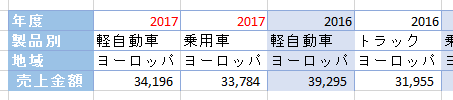
こちらのデータにて、「売上金額」の行を降順で並び替えます
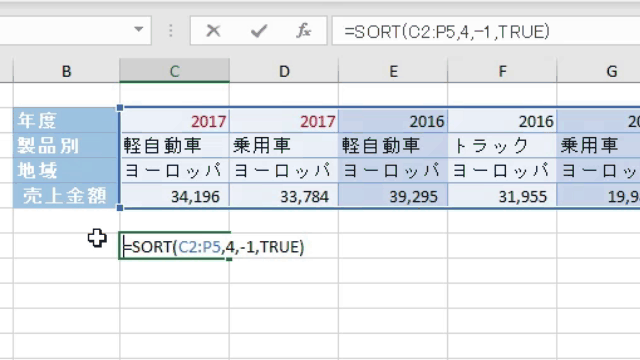
上のGIF画像における数式は次の通りです
=SORT(C2:P5,4,-1,TRUE)
まとめ
今回は、並び替えを行うSORT関数について解説しました
改めて書き方を解説すると、次の通りになります
=SORT(①範囲 , ②基準, ③順序)
特に問題となるのは、並び替え基準が2つになるケースです
この場合には、②と③の両方を波括弧/{を使用して指定します
記事の冒頭でも前述したように、SORT関数の醍醐味は他の関数と組み合わせ易い点です
この組み合わせについては、後日紹介したいと思います


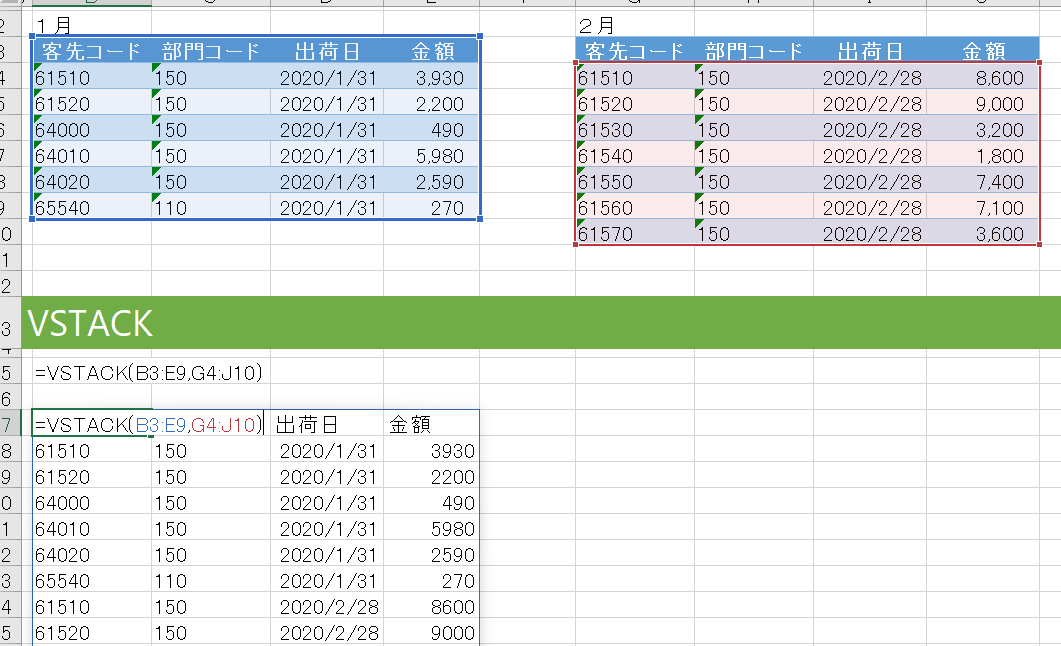
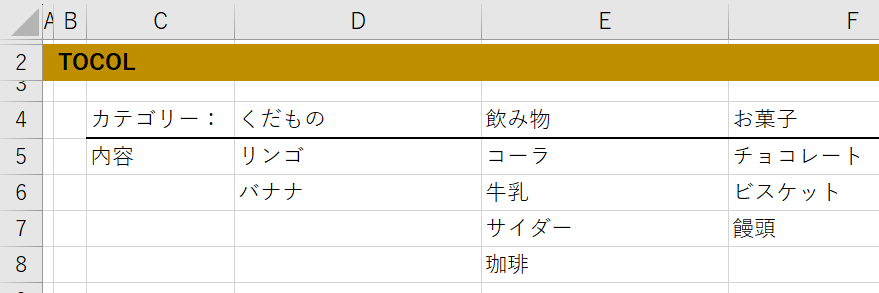
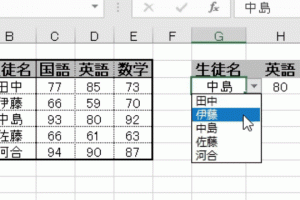
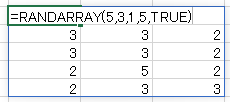
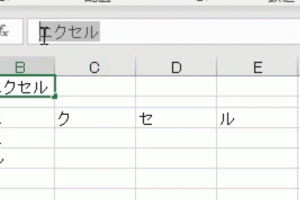
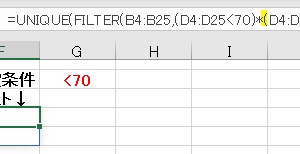
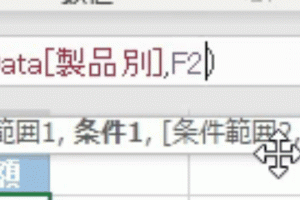
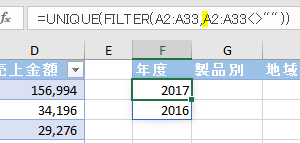




コメントを残す